目录:
一、认识其本质
- 为什么很多单片机教程第一课都是用单片机点一个灯?就和软件编程的第一个程序都是
Hello World!一样,很多人也说不上为什么,可能是历史原因,有人这样做了,别人看到了也去模仿然后也成功了。但是在我看来,成功点亮一个灯不仅仅意味着点亮了一个灯,其实已经离学会使用不远了,这个灯的点亮其实背后对应着开发环境的配置、程序文件的配置以及源文件的编译、链接到可执行文件的一步步生成完成了。但是学会使用仅仅指会操作STM32对应的的外设,更多的还是取决于嵌入式软件设计的水平。
二、所需材料
- 上一节中建立好的工程模板,固件库的使用及工程模板的建立
- nokia5110及其驱动代码
- ST-Link仿真器,十几块钱盗版的就能用,谁还去买正版的。(贫穷确实可以限制人的想象)
- 当然没有ST-Link仿真器的话用USB转TTL串口也是可以的,需要使用下载工具 ,密码:jcna
三、添加文件
- 在
main.c文件中添加如下代码
#include "stm32f10x.h"
#include "stm32f10x_gpio.h"
#include "nokia5110.h"
int main()
{
RCC_APB2PeriphClockCmd (RCC_APB2Periph_GPIOC, ENABLE); //开 GPIOA 时钟
GPIO_InitTypeDef GPIO_InitStructure;
GPIO_InitStructure.GPIO_Pin = GPIO_Pin_13; //选择要初始化的引脚
GPIO_InitStructure.GPIO_Mode = GPIO_Mode_Out_PP; //GPIO的工作状态为推挽输出
GPIO_InitStructure.GPIO_Speed = GPIO_Speed_50MHz; // GPIO的速率最高输出速率 50Hz
GPIO_Init(GPIOC, &GPIO_InitStructure); //初始化 GPIOA
while(1)
{
GPIO_SetBits(GPIOC, GPIO_Pin_13); //将 GPIO的A端口第二个管脚置为高电平,即PA.1=1;
delay_us(0x8ffff);
GPIO_ResetBits(GPIOC, GPIO_Pin_13);//将 GPIO的 A端口第二个管脚置为低电平,即PA.1=0;
delay_us(0x8ffff);
}
}
四、程序下载
(一)用ST-Link下载
- 插上ST-Link,装上对应的驱动,然后在IAR中进行对应的设置,Option->Debugger->Setup->Driver->ST-Link->Download->勾选Use flash loader(s)和Override default .board file
- 在ST-Link中勾选SWD,然后OK



- Make,编译无误后点Download and Debugger->go
可以看到灯亮了 - 问题分析:
- Make编译不过,检查头文件是否包含,主要以编译器的输出信息为准
- 无法下载,检查驱动是否安装,检查Option中设置是否正确
(二)用串口下载
- 串口下载程序又称ISP调试,只支持下载不支持在线调试
- 在Option中设置使编译之后生成.hex文件

- 如图,点OK然后Make,就可以在对应文件夹中找到对应的.hex文件
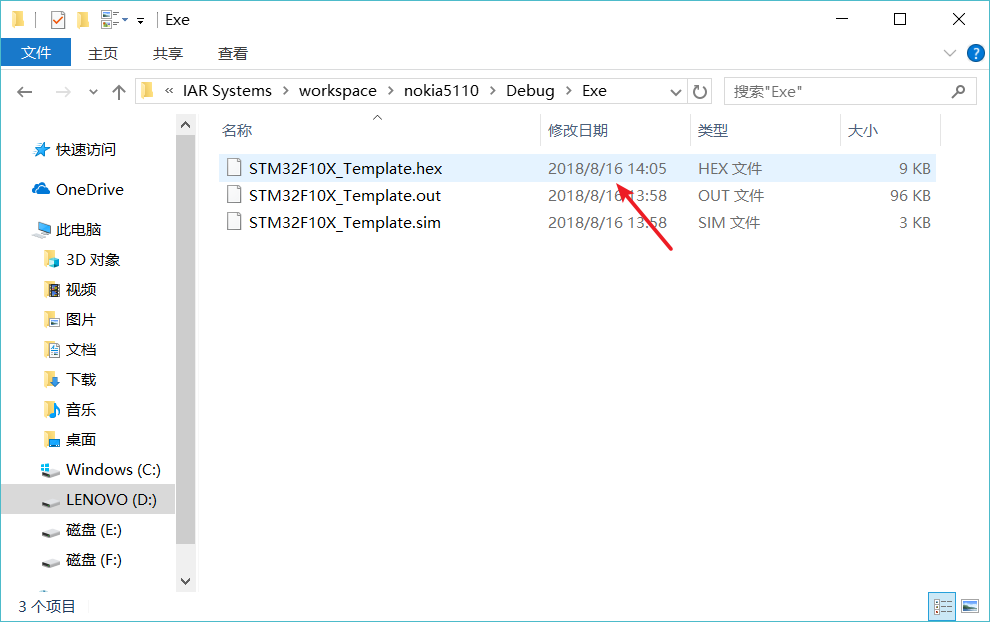
- 打开Flash Loader Dome,然后将boot0置1,boot1置0,选择对应的文件,下载就行了
五、文件移植
- 能够点亮一个灯后,说明编译环境没问题,对GPIO的设置也没问题,可以开始代码的移植了,我用nokia5110作为显示器,用GPIO模拟spi时序来写lcd显示器,自己写了个printf函数,主要通过简单的c语言逻辑实现。比较可惜的是之前写的缓冲区是基于msp430f5529的硬件的,移植起来比较麻烦,所以用了模拟spi,不过stm32的72MHz主频果然不是盖的,用GPIO 模拟spi居然看不出任何延迟,十块钱不到的东西这么好用,怪不得那么多人玩stm32。废话不多说,开始移植
- 将gitub上clone的.c和.h文件添加到工程中


- 然后将.c文件在IAR中添加到工程中,Add->Add File…->选择.c文件

- 在main.c文件中添加如下代码
#include "stm32f10x.h"
#include "stm32f10x_gpio.h"
#include "nokia5110.h"
int main()
{
LCD_Init();
unsigned long d = 33;
while(1)
{
d++;
printf("
Hello World!
%d
",&d);
GPIO_SetBits(GPIOC, GPIO_Pin_13);//将 GPIO的A端口第二个管脚置为高电平,即PA.1=1;
delay_us(0x8ffff);
GPIO_ResetBits(GPIOC, GPIO_Pin_13);//将 GPIO的 A端口第二个管脚置为低电平,即PA.1=0;
delay_us(0x8ffff);
}
}
- 这是自己写的printf的算法
void printf (unsigned char *String, volatile unsigned long *Adress)
{
static int DISPBUFF[84];
static unsigned long Num;
Num = *Adress;
memset (DISPBUFF, 0, sizeof(DISPBUFF));
unsigned char X_Disp, Y_Disp;
X_Disp = 0;
Y_Disp = 0;
unsigned char i;
static unsigned char X_Set;
X_Set = 0;
while (*String)
{
if (*String == '%')
{
String++;
switch(*String)
{
case 'd':
{
for (i = 0; i < ByteLengh; i++)
{
DISPBUFF[X_Set+ByteLengh-i-1] = Num%10 + 48;
Num = Num/10;
}
for (i = 0; i < ByteLengh - 1; i++)
{
if (DISPBUFF[X_Set+i] == 48)
DISPBUFF[X_Set+i] = 32;
else
break;
}
X_Set += ByteLengh;
String++;
break;
}
/*
case 'f':
{
float valflt = va_arg(ap,double);
printfloat(valflt);
String++;
break;
} */
default:
{
String--;
DISPBUFF[X_Set] = '%';
String++;
}
}
}
else if(*String == '
')
{
DISPBUFF[X_Set] = '
';
X_Set++;
String++;
}
else
{
DISPBUFF[X_Set] = *String;
X_Set++;
String++;
}
}
LCD_Set_XY (X_Disp, Y_Disp);
unsigned char Line_Num;
Line_Num = 0;
for (i = 0; i < X_Set; i++)
{
if (DISPBUFF[i] == '
')
{
Line_Num++;
LCD_Set_XY(0, Y_Disp+Line_Num);
}
else
LCD_Write_Char (DISPBUFF[i]);
}
//UCA0IFG |=UCTXIFG;
}
- Make->下载,把线接上,可以看到nokia5110上的显示

- 感觉方向不对,再来一个
#include "stm32f10x.h"
#include "stm32f10x_gpio.h"
#include "nokia5110.h"
int main()
{
LCD_Init();
unsigned long d = 33;
while(1)
{
d++;
printf("
Good Luck!
",&d);
GPIO_SetBits(GPIOC, GPIO_Pin_13);//将 GPIO的A端口第二个管脚置为高电平,即PA.1=1;
delay_us(0x8ffff);
GPIO_ResetBits(GPIOC, GPIO_Pin_13);//将 GPIO的 A端口第二个管脚置为低电平,即PA.1=0;
delay_us(0x8ffff);
}
}
- 如lcd所示, Good Luck!
